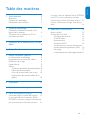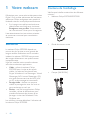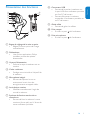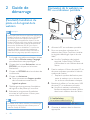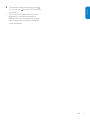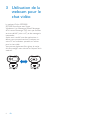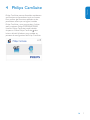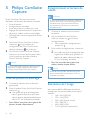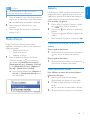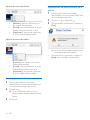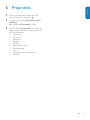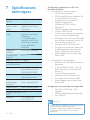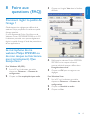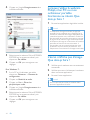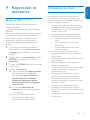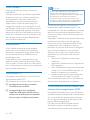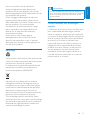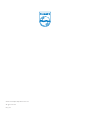Philips SPZ2500/00 Manuel utilisateur
- Catégorie
- Webcams
- Taper
- Manuel utilisateur

Register your product and get support at
FR Mode d’emploi
SPZ2500

Français
FR 1
Table des matières
1 Votre webcam 2
Bienvenue 2
Contenu de l’emballage 2
Présentation des fonctions 3
2 Guide de démarrage 4
(Facultatif) Installation du pilote et du
logiciel de la webcam 4
Connexion de la webcam au PC ou
ordinateur portable 4
3 Utilisation de la webcam pour le chat
vidéo 6
4 Philips CamSuite 7
5 Philips CamSuite Capture 8
Prise de photos et affi chage 8
Enregistrement et lecture de vidéos 8
Résolution de l’image 8
Mode d’écran 9
Galerie 9
Ouverture du dossier de photos/vidéos 9
Menu des photos/vidéos 9
Envoi de photos/vidéos par e-mail 10
Suppressions de photos/vidéos de la
galerie 10
6 Propriétés 11
7 Spécifi cations techniques 12
8 Foire aux questions (FAQ) 13
Comment régler la qualité de l’image ? 13
Le microphone de ma webcam Philips
SPZ2500 ou de mon casque ne fonctionne
pas (correctement). Que dois-je faire ? 13
Lorsque j’utilise la webcam Philips SPZ2500,
mon PC ou mon ordinateur portable
fonctionne au ralenti. Que dois-je faire ? 14
L’écran n’affi che pas d’image. Que dois-je
faire ? 14
9 Réparation et assistance 15
Besoin d’aide ? 15
À l’attention du client 15
Consignes de sécurité 15
Droits d’auteur 16
Avertissement 16
Conformité FCC 16
Conformité aux normes relatives aux
champs électromagnétiques (EMF) 16
Recyclage 17
Limites relatives aux dommages-intérêts 17

2 FR
Contenu de l’emballage
Vérifi ez que la boîte contient bien les éléments
suivants :
Webcam Philips SPZ2000/SPZ2500•
• Guide de mise en route
Casque (SHM3100Y)•
Register your product and get support at
www.philips.com/welcome
SPZXXXX
Quick Start Guide
1 Votre webcam
Félicitations pour votre achat et bienvenue chez
Philips ! Pour profi ter pleinement de l’assistance
offerte par Philips, enregistrez votre produit à
l’adresse suivante : www.philips.com/welcome.
Sur la page www.philips.com/welcome, •
sélectionnez votre langue et choisissez
Enregistrer mon produit . Suivez ensuite
les instructions à l’écran pour l’enregistrer.
Lisez attentivement les instructions suivantes
et conservez ce manuel pour consultation
ultérieure.
Bienvenue
La webcam Philips SPZ2500 répond aux
normes les plus strictes et vous garantit de
longues années d’utilisation sans le moindre
incident. La webcam SPZ2500 vous promet
des images éclatantes et une qualité sonore
impressionnante.
Une fois installée, cette nouvelle webcam
offre de nombreuses applications.
• Vidéo : utilisez la webcam Philips
SPZ2500 pour le chat et les appels
vidéos. La webcam fonctionne avec
Skype, Windows
®
Live Messenger, Yahoo!
Messenger, AOL Instant Messenger, QQ,
ainsi que d’autres services de VoIP (voix
sur IP) et de messagerie instantanée.
• Partage vidéo : réalisez vos propres
vidéos et partagez-les avec vos amis et
vos proches par e-mail, etc.
• Photos : une fois les applications Philips
installées, utilisez le déclencheur pour
prendre facilement des photos et les
partager via les sites Facebook, Flickr,
MySpace, etc.
Les sections suivantes détaillent l’utilisation de
la webcam Philips SPZ2500.

Français
FR 3
h Connecteur USB
Permet de brancher la webcam sur •
le port USB d’un ordinateur portable
ou d’un PC de bureau.
Permet d’alimenter la webcam •
connectée à l’ordinateur portable ou
au PC de bureau.
i Guide-câble
Permet de gérer les câbles.•
j Fiche casque
À relier au port •
de l’ordinateur
k Fiche microphone
À relier au port •
de l’ordinateur
Présentation des fonctions
a Bague de réglage de la mise au point
Réglez la mise au point de l’image •
manuellement.
b Déclencheur
Une fois les applications Philips •
installées, prenez des photos
directement
c Voyant d’alimentation
S’allume lorsque la webcam est en •
marche.
d Cache coulissant
Protège votre intimité et l’objectif de •
la webcam.
e Microphone intégré
Permet de capturer le son et •
notamment la voix lors des
enregistrements et appels vidéo.
f Articulation rotative
Modifi ez manuellement l’angle de •
vue de la webcam.
g Système de fi xation avec bords en
caoutchouc
Permet de fi xer la webcam à votre •
moniteur (écran plat) ou à l’écran de
votre ordinateur portable.
h
i
a
b
d
c
f
g
e
j
k

4 FR
Connexion de la webcam au
PC ou ordinateur portable
1 Allumez le PC ou ordinateur portable.
2 Pour une première utilisation de la
webcam avec Philips CamSuite, installez
les logiciels téléchargés à partir du site
Web.
Une fois l’installation des logiciels »
terminée, l’icône Philips CamSuite
s’affi che dans le coin inférieur droit de
l’écran.
3 Fixez la webcam à l’écran de votre PC ou
de votre ordinateur portable à l’aide du
système de fi xation.
Repliez le système de fi xation pour •
poser la webcam sur un bureau ou
sur un écran d’ordinateur classique.
4 Branchez le câble sur l’un des ports USB
de votre PC ou ordinateur portable.
Une fois la webcam connectée, la »
fenêtre contextuelle suivante s’affi che
dans le coin inférieur droit de l’écran.
5 Orientez la webcam dans la direction
appropriée.
2 Guide de
démarrage
(Facultatif) Installation du
pilote et du logiciel de la
webcam
Remarque
Pour profi ter des fonctions spéciales offertes par •
Philips CamSuite et Webcam Driver SPZ2000/
SPZ2500, visitez www.philips.com/support
et téléchargez les applications à partir du site.
Philips CamSuite est pris en charge uniquement
sur les PC équipés des systèmes d’exploitation
Microsoft
®
Windows
®
XP (SP2 ou version
ultérieure), Vista ou Windows 7. Une fois les
logiciels installés, vous pouvez modifi er les
paramètres de la webcam Philips SPZ2500 à
partir de leur page de propriétés respective.
1 Sur la page www.philips.com/support, cliquez
dans le champ Choose country / language
pour sélectionner votre pays/langue.
2 Cliquez dans la zone Rechercher , entrez
SPZ2500 , puis cliquez sur le bouton
Rechercher.
3 Cliquez sur SPZ2500 dans les résultats de
la recherche.
4 Cliquez sur Assistance .
Vous trouverez sous » Support produit
des informations concernant les
logiciels et pilotes .
5 Téléchargez le programme d’installation
de logiciel ou de pilote qu’il vous faut.
6 Exécutez le programme d’installation
et suivez les instructions à l’écran pour
mener à bien l’installation.
Conseil
Procédez de la même manière pour télécharger •
les logiciels et pilotes les plus récents pour la
webcam Philips SPZ2500.

Français
FR 5
6 Connectez la fi che casque aux ports
et microphone
de votre PC/ordinateur
portable.
Pour utiliser le casque dans une autre •
application, vous devrez peut-être
sélectionner le microphone du casque
dans la page des paramètres audio de
cette application.

6 FR
3 Utilisation de la
webcam pour le
chat vidéo
La webcam Philips SPZ2000/
SPZ2500 fonctionne avec Skype,
Windows
®
Live Messenger, Yahoo! Messenger,
AOL Instant Messenger, QQ, ainsi que d’autres
services de VoIP (voix sur IP) et de messagerie
instantanée.
Après avoir installé l’une des applications ci-
dessus, vous pouvez brancher la webcam sur
votre PC ou ordinateur portable, et l’utiliser
pour le chat vidéo.
Vous pouvez également faire glisser le cache,
afi n de protéger votre intimité et l’objectif de la
webcam.

Français
FR 7
4 Philips CamSuite
Philips CamSuite permet d’accéder rapidement
aux fonctions et paramètres les plus courants.
Pour profi ter des fonctions spéciales et des
paramètres offerts par ce logiciel, installez
Philips CamSuite ; vous pourrez alors l’utiliser
avec la webcam Philips SPZ2000/SPZ2500.
Une fois Philips CamSuite installé, double-
cliquez sur l’icône Philips CamSuite
dans
la barre d’outils Windows pour accéder au
panneau de confi guration de Philips CamSuite.

8 FR
Enregistrement et lecture de
vidéos
Remarque
Si vous sélectionnez une résolution supérieure •
à 640 x 480 (VGA), l’icône d’enregistrement
est désactivée. Vous pouvez sélectionner
une résolution inférieure pour permettre
l’enregistrement.
1 Orientez la webcam comme vous le
souhaitez.
2 Dans la fenêtre Philips CamSuite
Capture, cliquez sur
pour lancer
l’enregistrement.
Pour suspendre l’enregistrement, •
cliquez sur
.
3 Pour arrêter l’enregistrement, cliquez sur
.
Une vidéo est prise et enregistrée dans »
la galerie de vidéos (ainsi que dans le
dossier de vidéos sélectionné dans le
PC ou l’ordinateur portable).
• Pour lire une vidéo de la galerie de
vidéos, double-cliquez dessus.
Conseil
Avant de lire une vidéo, assurez-vous qu’un •
lecteur multimédia est installé sur le PC ou
l’ordinateur portable.
Résolution de l’image
Vous pouvez défi nir différentes résolutions
d’image pour les photos/vidéos prises avec la
webcam :
160 x 120 (SQVGA)•
176 x 144 (QCIF)•
320 x 240 (format e-mail)•
352 x 288 (CIF)•
640 x 480 (VGA)•
1,3 MP (photos uniquement)•
5 Philips CamSuite
Capture
Philips CamSuite Capture vous permet
d’accéder aux fonctions de webcam suivantes :
Prise de photos•
Enregistrement de vidéos•
Envoi de photos ou vidéos par e-mail•
Réglage des paramètres pour les dossiers •
de photos, vidéos, muet et multimédias
Affi chage de la version logicielle de Philips •
CamSuite
1 Pour lancer Philips CamSuite Capture,
cliquez sur
sur le panneau de
confi guration de Philips CamSuite ou
double-cliquez sur
sur le Bureau.
2 Pour fermer Philips CamSuite Capture,
cliquez sur le bouton de fermeture dans
le coin supérieur droit de la fenêtre
Philips CamSuite Capture.
Conseil
Si vous utilisez déjà la webcam dans une autre •
application, l’image n’apparaîtra pas dans la
visionneuse de Philips CamSuite Capture.
Prise de photos et affi chage
1 Orientez la webcam dans la direction
appropriée.
2 Dans la fenêtre Philips CamSuite Capture,
cliquez sur
.
Une photo est prise et enregistrée »
dans la galerie de photos (ainsi que
dans le dossier de photos sélectionné
dans le PC ou l’ordinateur portable).
• Pour affi cher une photo de la galerie de
photos, double-cliquez dessus.

Français
FR 9
Galerie
Les photos et vidéos prises par la webcam sont
enregistrées dans la galerie de photos ou de
vidéos, ainsi que dans le dossier de photos ou
vidéos sélectionné (dossiers multimédias).
Pour accéder à la galerie :
1 Dans Philips CamSuite Capture, cliquez
sur
pour affi cher la galerie.
2 Cliquez sur pour affi cher la galerie de
photos.
Cliquez sur •
pour affi cher la galerie de
vidéos.
Pour masquer la galerie, cliquez sur •
.
Ouverture du dossier de photos/
vidéos
Dans la galerie de photos :
1 Sélectionnez une photo, puis cliquez sur
pour ouvrir le dossier de photos.
Dans la galerie de vidéos :
1 Sélectionnez une vidéo, puis cliquez sur
pour ouvrir le dossier de vidéos.
Menu des photos/vidéos
Pour affi cher le menu des photos/vidéos à
l’aide d’un clic droit :
1 Dans la galerie de photos/vidéos,
sélectionnez une photo ou une vidéo.
2 Cliquez à l’aide du bouton droit de la
souris.
Le menu des photos/vidéos s’affi che. »
3 Sélectionnez une option pour continuer.
Remarque
Pour l’enregistrement vidéo, la résolution •
maximale est de 640 x 480 (VGA).
1 Dans la fenêtre Philips CamSuite Capture,
cliquez sur la fl èche de la liste déroulante.
Les résolutions proposées s’affi chent. »
2 Sélectionnez la résolution qui vous
convient.
Pour changer de résolution, répétez les •
étapes 1 et 2.
Mode d’écran
Philips CamSuite Capture vous permet
d’affi cher une photo ou de lire une vidéo sous
différents modes :
Mode écran normal•
Mode plein écran•
Adapter à l’écran•
1 Dans la fenêtre de Philips CamSuite
Capture, cliquez sur
pour parcourir
les modes, de [Mode écran normal] à
[Mode plein écran] / [Adapter à l’écran]
ou de [Mode plein écran] / [Adapter à
l’écran] à [Mode écran normal] .
Vous pouvez sélectionner » [Adapter à
l’écran] ou [Mode plein écran] dans la
liste déroulante.

10 FR
Suppressions de photos/vidéos de la
galerie
1 Dans la galerie de photos/vidéos,
sélectionnez la ou les photos/vidéos que
vous souhaitez supprimer.
2 Cliquez sur en regard de .
3 Dans la fenêtre contextuelle, cliquez sur
[Oui] .
La ou les photos/vidéos sélectionnées »
sont supprimées de la galerie.
Pour annuler la suppression, cliquez sur •
[Non] dans la fenêtre contextuelle.
Options du menu des photos :
• [Affi cher] : permet d’affi cher la ou
les photos sélectionnées.
• [E-mail] : permet d’envoyer la ou les
photos sélectionnées par e-mail.
• [Supprimer] : permet de supprimer
la ou les photos sélectionnées.
Options du menu des vidéos :
• [Lecture] : permet de lire la ou les
vidéos sélectionnées.
• [E-mail] : permet d’envoyer la ou les
vidéos sélectionnées par e-mail.
• [Supprimer] : permet de supprimer
la ou les vidéos sélectionnées.
Envoi de photos/vidéos par e-mail
1 Dans la galerie de photos/vidéos,
sélectionnez la ou les photos/vidéos que
vous souhaitez envoyer par e-mail.
2 Cliquez sur .
Un e-mail s’affi che avec la ou les »
photos/vidéos sélectionnées en pièces
jointes.
3 Envoyez-le.

Français
FR 11
6 Propriétés
1 Dans le panneau de confi guration de
Philips CamSuite, cliquez sur
.
2 Cliquez sur le bouton [Paramètres de la
webcam] .
La fenêtre » [Propriétés] s’affi che.
3 Dans la fenêtre [Propriétés], vous pouvez
régler les paramètres suivants en fonction
de vos préférences :
Luminosité•
Contraste•
Saturation•
Netteté•
Gamma•
Balance des blancs•
Rétroéclairage•
Gain•
Ligne électrique - fréquence•
Nuance•

12 FR
Confi guration requise pour un PC sous
Microsoft Windows :
Confi guration minimale requise :•
1,6 GHz ou équivalent•
512 Mo de RAM pour Windows XP•
1 Go de RAM (32 bits) pour •
Windows Vista et Windows 7
Système d’exploitation : •
Windows XP SP2, Vista et
Windows 7
200 Mo d’espace disque disponible•
Un port USB 2.0 libre•
Carte son et enceintes (compatibles •
avec le système d’exploitation)
Affi chage couleur 16 bits à 800 x 600 •
avec prise en charge de DirectX 3D
DirectX 9.0c ou supérieur•
Microsoft .NET Framework 2.0•
Connexion Internet haut débit pour •
le téléchargement des pilotes, de
Philips CamSuite et des manuels
Adobe Reader pour la lecture des •
fi chiers PDF
Confi guration recommandée :•
Processeur 2,4 GHz double cœur ou •
équivalent
1 Go de RAM (32 bits) / 2 Go de •
RAM (64 bits) pour Windows XP,
Vista et 7
DirectX 9.0c ou supérieur•
Microsoft .NET Framework 2.0•
Connexion Internet à haut débit•
Adobe Reader pour la lecture des •
fi chiers PDF
Confi guration recommandée pour Apple Mac :
Mac OS X v10.4 Tiger - 10.5 •
Leopard
200 Mo d’espace disque disponible•
Port USB 2.0•
Remarque
Cette webcam est idéale pour les conversations •
en ligne et fonctionne avec Mac OS X.
Le logiciel d’optimisation vidéo est uniquement •
compatible avec Windows XP et versions
ultérieures.
7 Spécifications
techniques
Résolution du
capteur
VGA (640 x 480 pixels)
Résolution de
capture vidéo
(max.)
1,3 MP (amélioration
logicielle, avec Philips
CamSuite)
Résolution photo
(max.)
1,3 MP (amélioration
logicielle, avec Philips
CamSuite) :
5 MP (amélioration
logicielle, avec Philips
CamSuite et Webcam
Driver SPZ2000/
SPZ2500)
Images par
seconde
30 im/s max. en VGA
Ouverture de
l’objectif
F2.4
Angle de l’objectif 55 degrés
Éclairage
minimum du sujet
< 10 lux
Format vidéo YUY2, RGB24 et I420
(avec Webcam Driver
SPZ2000/SPZ2500)
Microphone Microphone intégré avec
optimisation du son
Système
d’exploitation
Windows
®
Windows
®
7, compatible
Vista, compatible XP
Interface USB USB 2.0 haute vitesse
Classe vidéo USB Compatible UVC
Longueur du câble
USB
1,5 m
Puissance Via le câble USB
5 V CC, 0,15 A

Français
FR 13
3 Cliquez sur l’onglet Voix dans la fenêtre
affi chée.
4 Défi nissez la webcam Philips SPZ2000/
SPZ2500 ou le casque connecté
comme périphérique par défaut dans
Enregistrement vocal .
5 Cliquez sur OK pour enregistrer vos
réglages.
Pour Windows Vista :
1 Sur le PC ou l’ordinateur portable,
cliquez sur Démarrer > Panneau de
confi guration .
2 Cliquez sur Matériel et audio .
3 Cliquez sur Son .
8 Foire aux
questions (FAQ)
Comment régler la qualité de
l’image ?
Généralement, les réglages par défaut de la
webcam Philips proposent la meilleure qualité
d’image possible.
Si vous disposez de Philips CamSuite ou de
Webcam Driver SPZ2000/SPZ2500 sur le PC/
l’ordinateur portable, vous pouvez également
régler la qualité d’image à l’aide des paramètres
de ces applications.
Le microphone de ma
webcam Philips SPZ2500 ou
de mon casque ne fonctionne
pas (correctement). Que
dois-je faire ?
Pour Windows XP (SP2) :
1 Sur le PC ou l’ordinateur portable,
cliquez sur Démarrer > Panneau de
confi guration .
2 Cliquez sur Son et périphériques audio .

14 FR
Lorsque j’utilise la webcam
Philips, mon PC ou mon
ordinateur portable
fonctionne au ralenti. Que
dois-je faire ?
1 Fermez les applications logicielles inutiles.
Conseil
La fréquence d’image maximale (images par •
seconde (im/s) produites par la webcam) et la
résolution maximale des images dépendent des
caractéristiques de votre ordinateur. Grâce à la
fonctionnalité de contrôle automatique complet,
le logiciel de la webcam règle automatiquement
la fréquence d’image et la résolution de manière
optimale en fonction de votre situation. Il
est possible que les caractéristiques de votre
ordinateur ne permettent pas d’obtenir une
fréquence et une résolution d’images maximales.
L’écran n’affi che pas d’image.
Que dois-je faire ?
1 Vérifi ez que la webcam est correctement
connectée.
2 Vérifi ez que vous n’utilisez pas la webcam
dans une autre application.
3 Fermez l’autre application.
Conseil
Vous ne pouvez pas utiliser la webcam dans •
plusieurs applications à la fois.
4 Cliquez sur l’onglet Enregistrement dans
la fenêtre affi chée.
5 Sélectionnez la webcam Philips SPZ2000/
SPZ2500 ou le casque connecté, puis
cliquez sur Par défaut .
6 Cliquez sur OK pour enregistrer vos
réglages.
Pour Windows 7 :
1 Sur le PC ou l’ordinateur portable,
cliquez sur Démarrer > Panneau de
confi guration .
2 Cliquez sur Matériel et audio .
3 Cliquez sur Son > Gérer les
périphériques audio .
4 Cliquez sur l’onglet Enregistrement dans
la fenêtre affi chée.
5 Sélectionnez la webcam Philips SPZ2000/
SPZ2500 ou le casque connecté, puis
cliquez sur Par défaut .
6 Cliquez sur OK pour enregistrer vos
réglages.

Français
FR 15
À l’attention du client
Consignes de sécurité
Pour garantir le bon fonctionnement de
votre webcam et prévenir l’apparition de
pannes éventuelles, vous devez respecter les
recommandations suivantes.
N’utilisez pas votre webcam en dehors •
des plages de fonctionnement suivantes :
température : 0°C à 40°C, humidité
relative : 45% à 85%.
N’utilisez pas et ne rangez pas votre •
webcam dans les conditions suivantes :
exposition directe à la lumière du •
soleil ;
environnement très humide et •
poussiéreux ;
à proximité de toute forme de •
source de chaleur.
En cas de projection d’eau, séchez •
rapidement votre webcam à l’aide d’un
chiffon doux.
Si l’objectif est sale, évitez TOUT contact •
avec les doigts.
Nettoyez l’extérieur de la webcam à •
l’aide d’un chiffon doux.
N’utilisez AUCUN produit de nettoyage •
à base d’alcool, d’alcool dénaturé,
d’ammoniaque, etc.
N’essayez PAS de démonter et de •
réparer vous-même votre webcam.
N’ouvrez pas la webcam. En cas de
problème technique, renvoyez-la à votre
revendeur Philips.
N’utilisez pas la webcam sous l’eau.•
Protégez la webcam des projections •
d’huile, de la vapeur, de l’humidité et de la
poussière.
Ne dirigez jamais l’objectif de la webcam •
vers le soleil.
9 Réparation et
assistance
Besoin d’aide ?
Veuillez tout d’abord lire attentivement ce
manuel d’utilisation.
Le numéro de référence de votre produit est
SPZ2500.
Pour toute assistance relative à l’enregistrement,
la confi guration, l’utilisation, les fonctions, la
mise à niveau logicielle, les caractéristiques
techniques, la garantie, etc. concernant le
produit, consultez le site www.philips.com/
support .
1 Sur la page www.philips.com/support ,
cliquez dans le champ Choose country
/ language pour sélectionner votre pays/
langue.
2 Cliquez dans la boîte Rechercher , entrez
SPZ2500 , puis cliquez sur le bouton
Rechercher .
3 Cliquez sur SPZ2500 dans les résultats de
la recherche.
4 Cliquez sur Assistance .
Vous trouverez sous » Support produit
des informations correspondant
aux rubriques Aperçu , Dernières
actualités , Manuels d’utilisation ,
Questions fréquemment posées ,
Informations produit et Enregistrer
votre produit .
La rubrique » Informations de
réparation contient des informations
sur la garantie.
Vous trouverez sous Contact »
les numéros de téléphone du
Service Consommateur Philips.

16 FR
Remarque
À l’issue des tests dont il a fait l’objet, cet •
équipement a été déclaré conforme à la
section 15 de la réglementation FCC applicable
aux appareils numériques de classe B.
Ces limites sont conçues pour fournir une •
protection suffi sante contre les interférences
nuisibles dans les installations résidentielles.
Cet équipement génère, utilise et peut
émettre des ondes radioélectriques. Il est
susceptible de créer des interférences nuisibles
dans les communications radioélectriques s’il
n’est pas installé ou utilisé conformément aux
instructions.
Cependant, l’absence d’interférences dans une
installation particulière n’est pas garantie.
Dans le cas où cet équipement créerait des
interférences avec la réception radio ou
télévisée, ce qui peut être vérifi é en éteignant
et en rallumant l’appareil, il est conseillé
d’essayer de corriger ces interférences en
appliquant une ou plusieurs des mesures
suivantes :
réorienter ou déplacer l’antenne de •
réception ;
augmenter la distance entre l’équipement •
et le récepteur ;
relier l’équipement à une prise de courant •
située sur un circuit différent de celui sur
lequel le récepteur est connecté ;
prendre conseil auprès d’un distributeur •
ou d’un technicien radio/TV qualifi é.
Toute modifi cation peut priver l’utilisateur du
droit d’utiliser l’équipement en question.
Conformité aux normes relatives aux
champs électromagnétiques (EMF)
Koninklijke Philips Electronics N.V. fabrique et
vend de nombreux produits de consommation
qui, comme tous les appareils électroniques,
ont la capacité d’émettre et de recevoir des
signaux électromagnétiques.
L’un des principes économiques majeurs
de Philips consiste à prendre toutes les
mesures de sécurité et de santé nécessaires
Droits d’auteur
Copyright © 2011 par Philips Consumer
Lifestyle B.V.
Tous droits réservés. La présente publication
ne peut en aucun cas, même partiellement,
être reproduite, transmise, retranscrite,
stockée dans un système d’extraction ou
traduite dans n’importe quelle langue ou
langage informatique, sous quelque forme et
par quelque moyen que ce soit (électronique,
mécanique, magnétique, optique, chimique,
manuel ou autre) sans l’autorisation écrite de
Philips. Les marques et noms de produits sont
des marques ou des marques déposées de
leurs sociétés respectives.
Avertissement
Philips rejette toute garantie de quelque
nature que ce soit concernant la présente
publication, notamment les garanties tacites
de commercialisation et d’adéquation du
produit particulier.
Philips décline toute responsabilité en cas
d’erreur contenue dans ce document. Philips
n’est en aucun cas tenu de fournir des mises à
jour ou d’actualiser les informations contenues
dans le présent document.
Conformité FCC
Cet appareil est conforme à l’article 15 de la
réglementation de la FCC.
Son utilisation est soumise à deux conditions :
a cet appareil ne doit pas provoquer
d’interférences nuisibles ;
b cet appareil doit être capable de
supporter différentes interférences, y
compris les interférences susceptibles
de provoquer un dysfonctionnement.

Français
FR 17
Avertissement
Les sacs en plastiques peuvent être dangereux. •
Pour éviter tout risque de suffocation, conservez
ce sac hors de portée des nourrissons et des
jeunes enfants.
Limites relatives aux dommages-
intérêts
Le fabricant ne pourra en aucun cas être tenu
pour responsable des dommages-intérêts
indirects, spéciaux, accessoires ou consécutifs
(y compris les dommages-intérêts réclamés au
titre de la perte d’activité, perte de bénéfi ces
ou autres), qu’ils soient le résultat d’une
rupture de contrat, d’un délit (y compris la
négligence), de la responsabilité du fait des
produits ou autres, même si le fabricant ou
ses représentants ont été informés de la
probabilité de tels dommages-intérêts et si
l’une des solutions présentées ici ne permet
pas de rectifi er la situation.
pour ses produits, afi n de satisfaire à
toutes les législations applicables et de
respecter les normes relatives aux champs
électromagnétiques (CEM) applicables lors de
la production des produits.
Philips s’engage à développer, produire et
commercialiser des produits n’ayant aucun
effet indésirable sur la santé. Philips confi rme
que ses produits, s’ils sont manipulés
correctement et conformément à l’usage
prévu, répondent aux règles de sécurité
établies sur la base des connaissances
scientifi ques actuelles.
Philips joue un rôle majeur dans le
développement de normes CEM et de
sécurité internationales, ce qui lui permet
d’anticiper leur évolution de les appliquer au
plus tôt à ses produits.
Recyclage
Votre produit a été conçu et fabriqué avec des
matériaux et des composants de haute qualité
pouvant être recyclés et réutilisés.
La présence du symbole de poubelle barrée
indique que le produit est conforme à la
directive européenne 2002/96/CE :
Ne jetez pas ce produit avec les ordures
ménagères ordinaires. Renseignez-vous sur
les dispositions en vigueur dans votre région
concernant la collecte séparée des appareils
électriques et électroniques. La mise au
rebut correcte de l’ancien produit permet de
préserver l’environnement et la santé.
Tout emballage superfl u a été évité. Nous
avons fait de notre mieux pour que l’emballage
soit facilement séparable en mono matériaux.
Respectez les réglementations locales pour
mettre les emballages au rebut.

© 2011 Koninklijke Philips Electronics N.V.
All rights reserved.
UM_V1.2
G_V1.0Document order number: _V1.0Document order number:
-
 1
1
-
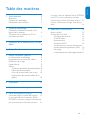 2
2
-
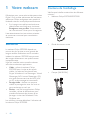 3
3
-
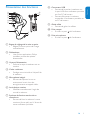 4
4
-
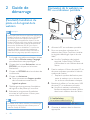 5
5
-
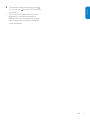 6
6
-
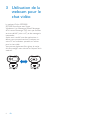 7
7
-
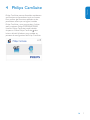 8
8
-
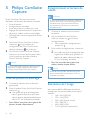 9
9
-
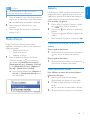 10
10
-
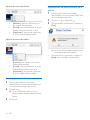 11
11
-
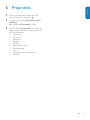 12
12
-
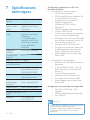 13
13
-
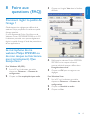 14
14
-
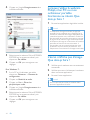 15
15
-
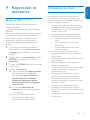 16
16
-
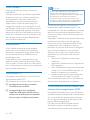 17
17
-
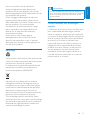 18
18
-
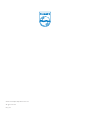 19
19
Philips SPZ2500/00 Manuel utilisateur
- Catégorie
- Webcams
- Taper
- Manuel utilisateur
Documents connexes
-
Philips SPM5910/10 Manuel utilisateur
-
Philips SPZ2000/00 Manuel utilisateur
-
Philips SPZ2500/00 Product Datasheet
-
Philips SPZ5000/00 Manuel utilisateur
-
Philips SPZ3000/00 Manuel utilisateur
-
Philips SPC1330NC/00 Manuel utilisateur
-
Philips SPZ6500/00 Manuel utilisateur
-
Philips SPC 1035NC Manuel utilisateur
Autres documents
-
HP HD 2300HD 3300HD-2200 Le manuel du propriétaire
-
Genius ILOOK 310 Le manuel du propriétaire
-
Genius FaceCam 3000 Le manuel du propriétaire
-
Terratec VOIP SET1 TECHNICAL DATA Le manuel du propriétaire
-
Genius ISLIM 1300V2 Le manuel du propriétaire
-
Genius ISLIM 1300AF V2 Le manuel du propriétaire
-
iLuv iCM10 Manuel utilisateur